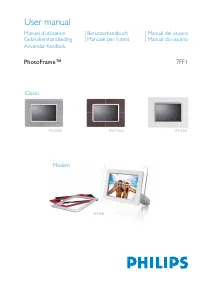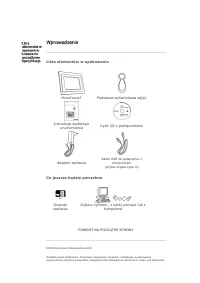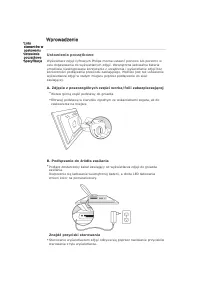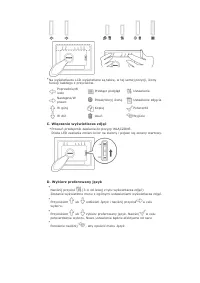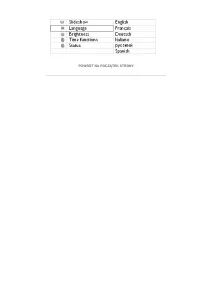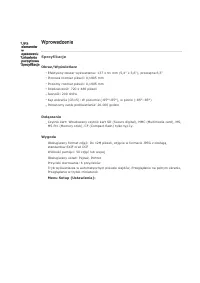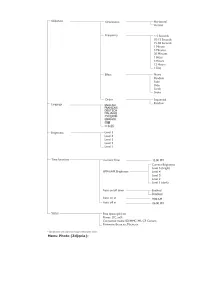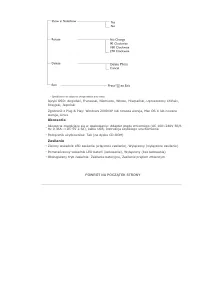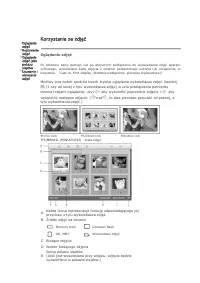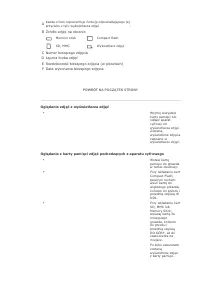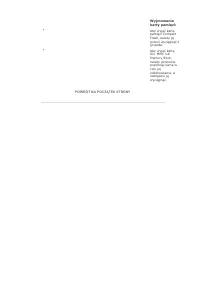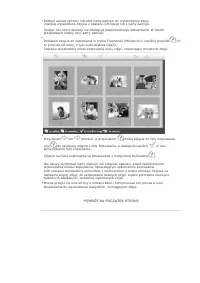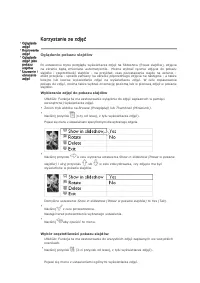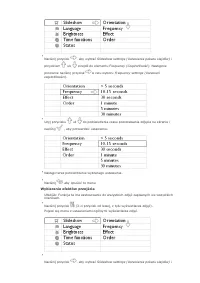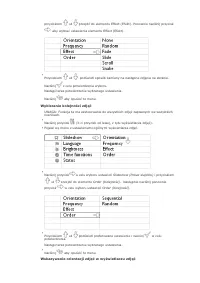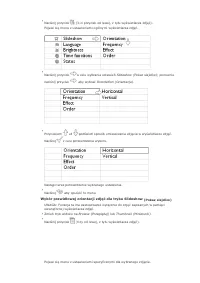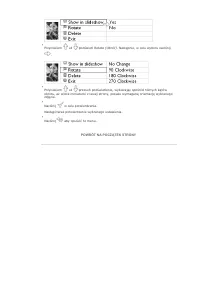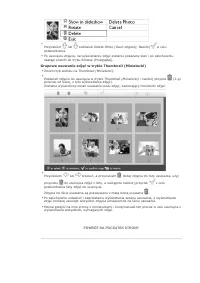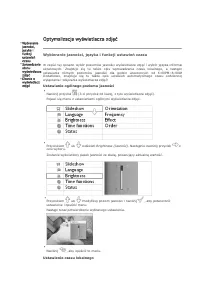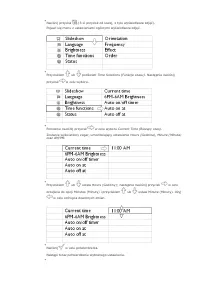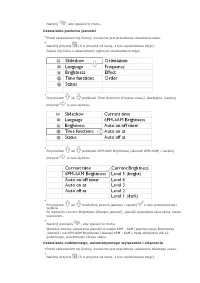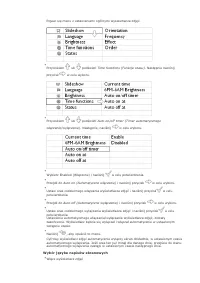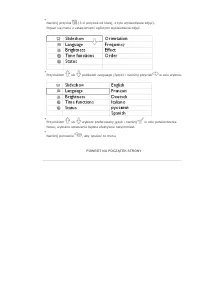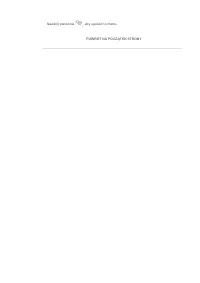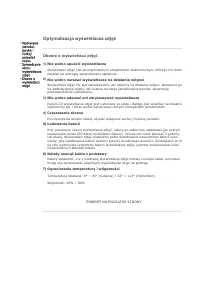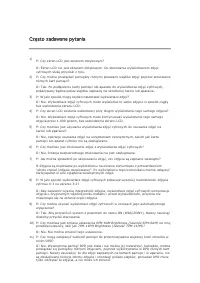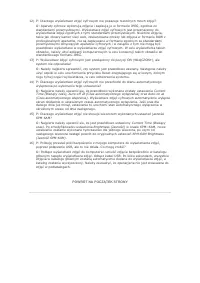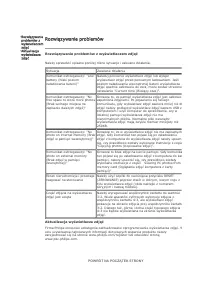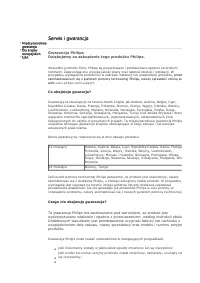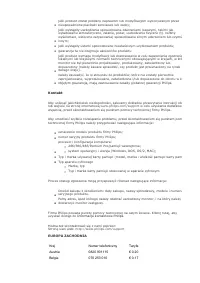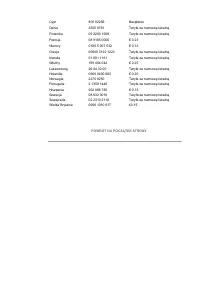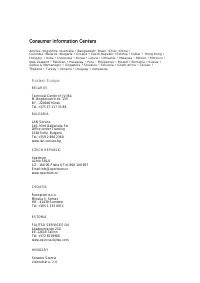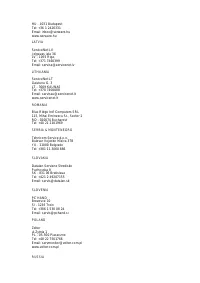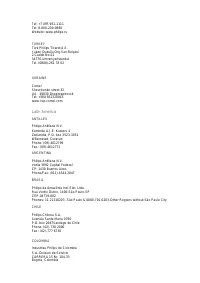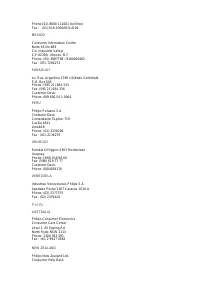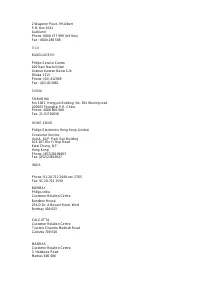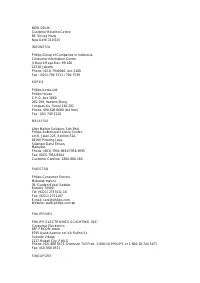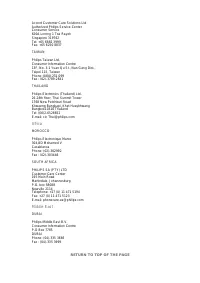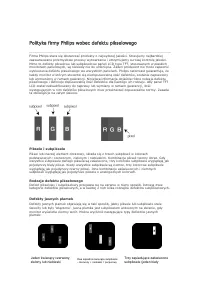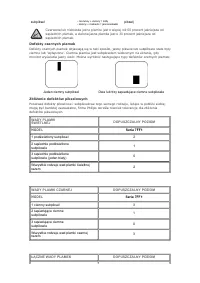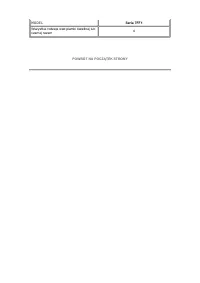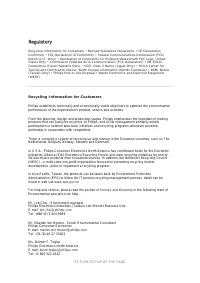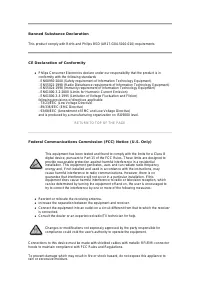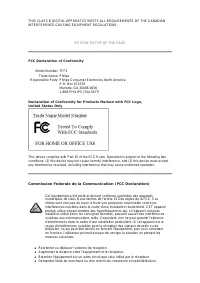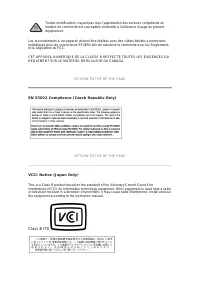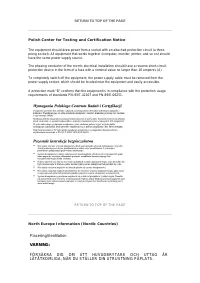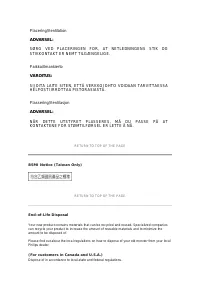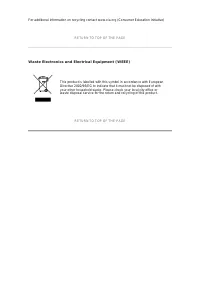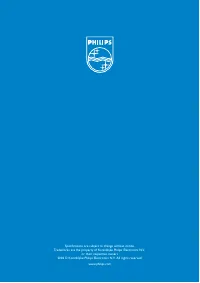Strona 2 - Wprowadzenie; Lista elementów w opakowaniu; PhotoFrameT; ęć; Kabel USB do po; Co jeszcze b; POWRÓT NA POCZ
• Lista elementów w opakowaniu • Ustawienia pocz ą tkowe • Specyfikacje Wprowadzenie Lista elementów w opakowaniu PhotoFrameT Podstawa wy ś wietlacza zdj ęć Instrukcja szybkiego uruchomienia Dysk CD z podr ę cznikiem Adapter zasilania Kabel USB do po łą czenia z komputerem (wtyka m ę ska typu A) Co ...
Strona 3 - Ustawienia pocz; ęś
• Lista elementów w opakowaniu • Ustawienia pocz ą tkowe • Specyfikacje Wprowadzenie Ustawienia pocz ą tkowe Wy ś wietlacz zdj ęć cyfrowych Philips mo ż na ustawi ć pionowo lub poziomo w celu dopasowania do wy ś wietlanych zdj ęć . Wewn ę trzna ł adowalna bateria umo ż liwia nieskr ę powane korzysta...
Strona 4 - łą; łą; D. Wybierz preferowany j
• Na wy ś wietlaczu LCD wy ś wietlane s ą tak ż e, w tej samej pozycji, ikony funkcji ka ż dego z przycisków. Poprzednie/W lewo Prze łą cz podgl ą d Ustawienia Nast ę pne/W prawo Poka ż /Ukryj ikon ę Ustawienie zdj ę cia W gór ę Kopiuj Potwierd ź W dó ł Usu ń Wyj ś cie C. W łą czanie wy ś wietlacza ...
Strona 6 - Specyfikacje; wietlacz; ść; Do
• Lista elementów w opakowaniu • Ustawienia pocz ą tkowe • Specyfikacje Wprowadzenie Specyfikacje Obraz/Wy ś wietlacz - Efektywny obszar wy ś wietlania: 137 x 91 mm (5,4" x 3,6"), przek ą tna 6,5" - Pionowa rozmiar pikseli: 0,1905 mm - Poziomy rozmiar pikseli: 0,1905 mm - Rozdzielczo ść ...
Strona 8 - Akcesoria
J ę zyki OSD: Angielski, Francuski, Niemiecki, W ł oski, Hiszpa ń ski, Uproszczony Chi ń ski, Rosyjski, Japo ń ski Zgodno ść z Plug & Play: Windows 2000/XP lub nowsza wersja, Mac OS X lub nowsza wersja, Linux Akcesoria - Akcesoria znajduj ą ce si ę w opakowaniu: Adapter pr ą du zmiennego (AC 100...
Strona 9 - Korzystanie ze zdj; Ogl
• Ogl ą danie zdj ęć • Kopiowanie zdj ęć • Ogl ą danie zdj ęć jako pokazu slajdów • Usuwanie i obracanie zdj ęć Korzystanie ze zdj ęć Ogl ą danie zdj ęć Po w ł o ż eniu karty pami ę ci lub po aktywnym pod łą czeniu do wy ś wietlacza zdj ęć aparatu cyfrowego, wy ś wietlane b ę d ą zdj ę cia z ostatni...
Strona 13 - Kopiowanie zdj; Kopiowanie z aparatu cyfrowego lub z karty pami
• Ogl ą danie zdj ęć • Kopiowanie zdj ęć • Ogl ą danie zdj ęć jako pokazu slajdów • Usuwanie i obracanie zdj ęć Korzystanie ze zdj ęć Kopiowanie zdj ęć Zdj ę cia zapisane na karcie pami ę ci, w aparacie cyfrowym lub w komputerze, mo ż na kopiowa ć do wy ś wietlacza zdj ęć . Wy ś wietlacz zdj ęć zapi...
Strona 15 - Wybieranie zdj; Pojawi si; Wybór cz
• Ogl ą danie zdj ęć • Kopiowanie zdj ęć • Ogl ą danie zdj ęć jako pokazu slajdów • Usuwanie i obracanie zdj ęć Korzystanie ze zdj ęć Ogl ą danie pokazu slajdów Po ustawieniu trybu podgl ą du wy ś wietlacza zdj ęć na Slideshow (Pokaz slajdów), zdj ę cia na ekranie b ę d ą zmieniane automatycznie. Mo...
Strona 16 - Wybieranie efektów przej
• Naci ś nij przycisk , aby wybra ć Slideshow settings (Ustawienia pokazu slajdów) i przycikiem lub przejd ź do elementu Frequency (Cz ę stotliwo ść ) . Nast ę pnie ponownie naci ś nij przycisk w celu wyboru Frequency settings (Ustawie ń cz ę stotliwo ś ci). • U ż yj przycisku lub do pod ś wietlenia...
Strona 17 - Wskazywanie orientacji zdj
przyciskiem lub przejd ź do elementu Effect (Efekt). Ponownie naci ś nij przycisk , aby wybra ć ustawienia elementu Effect (Efekt). • Przyciskiem lub pod ś wietl sposób zamiany na nast ę pne zdj ę cia na ekranie. Naci ś nij w celu potwierdzenia wyboru. Nast ą pi teraz potwierdzenie wybranego ustawie...
Strona 20 - Usuwanie i obracanie zdj; Obró
• Ogl ą danie zdj ęć • Kopiowanie zdj ęć • Ogl ą danie zdj ęć jako pokazu slajdów • Usuwanie i obracanie zdj ęć Korzystanie ze zdj ęć Usuwanie i obracanie zdj ęć Czasami mo ż e by ć potrzebne usuni ę cie niektórych zdj ęć zapisanych w wy ś wietlaczu zdj ęć lub zmiana orientacji zdj ęć . Poni ż ej ws...
Strona 21 - zdj; Grupowe usuwanie zdj
• Przyciskiem lub pod ś wietl Delete Photo (Usu ń zdj ę cie) ; Naci ś nij w celu potwierdzenia. • Po usuni ę ciu zdj ę cia, na wy ś wietlaczu zdj ęć zostanie pokazany stan i po zako ń czeniu nast ą pi powrót do trybu Browse (Przegl ą daj). Grupowe usuwanie zdj ęć w trybie Thumbnail (Miniaturki) • Zm...
Strona 22 - Optymalizacja wy; Wybieranie jasno; Ustawianie ogólnego poziomu jasno; Ustawienie czasu lokalnego
• Wybieranie jasno ś ci, j ę zyka i funkcji ustawie ń czasu • Sprawdzanie stanu wy ś wietlacza zdj ęć • Dbanie o wy ś wietlacz zdj ęć Optymalizacja wy ś wietlacza zdj ęć Wybieranie jasno ś ci, j ę zyka i funkcji ustawie ń czasu W cz ęś ci tej opisano wybór poziomów jasno ś ci wy ś wietlacza zdj ęć i...
Strona 24 - Ustawienie codziennego, automatycznego wy
Naci ś nij , aby opu ś ci ć to menu. Ustawienie poziomu jasno ś ci • Przed ustawieniem tej funkcji, konieczne jest prawid ł owe ustawienie czasu. • Naci ś nij przycisk (3-ci przycisk od lewej, z ty ł u wy ś wietlacza zdj ęć ). Pojawi si ę menu z ustawieniami ogólnymi wy ś wietlacza zdj ęć . • Przyci...
Strona 25 - Wybór j
Pojawi si ę menu z ustawieniami ogólnymi wy ś wietlacza zdj ęć . • Przyciskiem lub pod ś wietl Time functions (Funkcje czasu). Nast ę pnie naci ś nij przycisk w celu wyboru. • Przyciskiem lub pod ś wietl Auto on/off timer (Timer automatycznego w łą czenie/wy łą czenie). Nast ę pnie, naci ś nij w cel...
Strona 27 - wietlacza zdj
• Wybieranie jasno ś ci, j ę zyka i funkcji ustawie ń czasu • Sprawdzanie stanu wy ś wietlacza zdj ęć • Dbanie o wy ś wietlacz zdj ęć Optymalizacja wy ś wietlacza zdj ęć Sprawdzanie stanu wy ś wietlacza zdj ęć Sprawdzenie stanu wy ś wietlacza zdj ęć , obejmuje takie elementy jak sprawdzenie cz syste...
Strona 29 - Dbanie o wy; ąć
• Wybieranie jasno ś ci, j ę zyka i funkcji ustawie ń czasu • Sprawdzanie stanu wy ś wietlacza zdj ęć • Dbanie o wy ś wietlacz zdj ęć Optymalizacja wy ś wietlacza zdj ęć Dbanie o wy ś wietlacz zdj ęć 1) Nie wolno upu ś ci ć wy ś wietlacza Wy ś wietlacz zdj ęć jest skomplikowanym urz ą dzeniem elektr...
Strona 30 - sto zadawane pytania
Cz ę sto zadawane pytania 1) P: Czy ekran LCD jest ekranem dotykowym? O: Ekran LCD nie jest ekranem dotykowym. Do sterowania wy ś wietlaczem zdj ęć cyfrowych s ł u żą przyciski z ty ł u. 2) P: Czy mo ż na prze łą cza ć pomi ę dzy ró ż nymi pokazami slajdów zdj ęć poprzez stosowanie ró ż nych kart pa...
Strona 32 - Rozwi
• Rozwi ą zywanie problemów z wy ś wietlaczem zdj ęć • Aktualizacja wy ś wietlacza zdj ęć Rozwi ą zywanie problemów Rozwi ą zywanie problemów z wy ś wietlaczem zdj ęć Nale ż y sprawdzi ć opisane poni ż ej ró ż ne sytuacje i zalecane dzia ł ania. Sytuacja Zalecane dzia ł ania Komunikat ostrzegawczy: ...
Strona 33 - Serwis i gwarancja; kujemy za zakupienie tego produktu Philips.; Co obejmuje gwaracja?; Czego nie obejmuje gwarancja?
• Mi ę dzynarodowa gwarancja • Dla krajów europejskich • USA Serwis i gwarancja z z z Gwarancja Philips Dzi ę kujemy za zakupienie tego produktu Philips. Wszystkie produkty firmy Philips s ą projektowane i produkowane zgodnie ze ś cis ł ymi normami. Zapewniaj ą one wysok ą jako ść pracy oraz ł atwo ...
Strona 34 - Kontakt; EUROPA ZACHODNIA; Kraj
z z z z z z z z z z z { { z z je ś li produkt zosta ł poddany naprawom lub modyfikacjom wykonywanym przez nieupowa ż nione placówki serwisowe lub osoby; je ś li wyst ą pi ł y uszkodzenia spowodowane zdarzeniami losowymi, takimi jak wy ł adowania atmosferyczne, zalanie, po ż ar, uszkodzenie fizyczne ...
Strona 43 - Polityka firmy Philips wobec defektu pikselowego; Piksele i subpiksele
Polityka firmy Philips wobec defektu pikselowego Firma Philips stara si ę dostarcza ć produkty o najwy ż szej jako ś ci. Stosujemy najbardziej zaawansowane przemys ł owe procesy wytwarzania i utrzymujemy surow ą kontrol ę jako ś ci. Mimo to defekty pikselowe lub subpikselowe paneli LCD typu TFT, sto...
Strona 44 - jasna plamka; Defekty czarnych plamek; Zbli; żą; MODEL; ŁĄ
subpiksel - czerwony + zielony = ż ó ł ty - zielony + niebieski = jasnoniebieski piksel) Czerwona lub niebieska jasna plamka jest o wi ę cej ni ż 50 procent ja ś niejsza od s ą siednich plamek, a zielona jasna plamka jest o 30 procent ja ś niejsza od s ą siednich plamek. Defekty czarnych plamek Defe...